Jos omistat Windows-laitteen, sinulla saattaa olla ongelmia AIFF-tiedostojen toistamisessa. AIFF tai Audio Interchangeable File Format on häviötön äänitiedostomuoto, joka tunnetaan parhaasta äänenlaadustaan. Siitä huolimatta tämän tiedoston toistaminen laitteellasi on joskus hankalaa. Tämän seurauksena sinun täytyy muuntaa AIFF WAV:ksi tiedostot Macille tai Windows-pohjaiselle laitteelle heti. On hyviä uutisia: tässä tarjotut työkalut auttavat sinua suorittamaan muunnostehtävän nopeasti.
Osa 1. Paras tapa muuntaa AIFF nopeasti WAV-muotoon ilman laadun heikkenemistä
AVAide Video Converter
Jos olet Apple-fani ja kohtaat saman yllä mainitun ongelman, saatat tarvita tätä monipuolista ohjelmistoa. AVAide Video Converter on huippuluokan ohjelmisto, joka tarjoaa käyttäjille tulostyytyväisyyden. Siinä on myös monia ainutlaatuisia ominaisuuksia, joista tulet rakastamaan. Tällä työkalulla voit muokata videoita, luoda kollaaseja ja jopa pakata niitä. Kun nopeus on etusijalla, AVAide Video Converter on loistava ratkaisu. Jos etsit nopeaa AIFF-WAV-muunninta, älä etsi enää. Laadusta ei tarvitse tinkiä, kun tiedosto muunnetaan yli 300 eri tiedostomuodoksi. Alla olevat vaiheet auttavat sinua muunnosprosessissa.
Vaihe 1Lataa tietokoneellesi
Lataa ja asenna ohjelmisto tietokoneellesi. Voit tehdä niin napsauttamalla alla olevaa latauspainiketta.

KOKEILE SITÄ ILMAISEKSI Windows 7 tai uudempi
 Suojattu lataus
Suojattu lataus
KOKEILE SITÄ ILMAISEKSI Mac OS X 10.13 tai uudempi
 Suojattu lataus
Suojattu latausVaihe 2Lataa AIFF-tiedostosi
Tuo tiedostosi vetämällä ne käyttöliittymään kerralla. Voit napsauttaa Lisää tiedostoja -painiketta, joka sijaitsee käyttöliittymän vasemmassa yläosassa. Lataamisen nopeuttamiseksi voit ladata koko kansion, johon muunnettavat tiedostosi on tallennettu. Napsauta vain Lisää tiedostoja ja valitse sitten Lisää kansio.
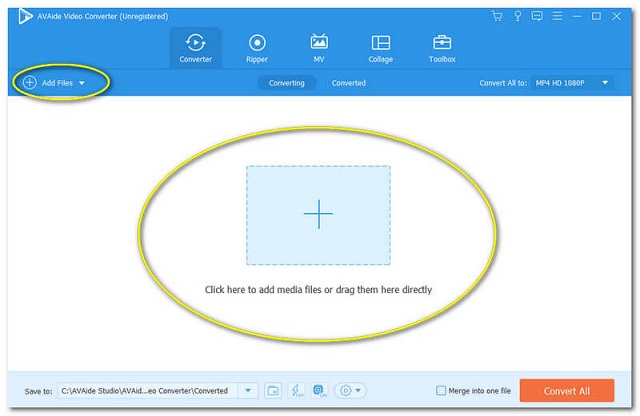
Vaihe 3Esiasetukset WAV-tiedostoihin
Muuntaa AIFF WAV: ksi. Aseta tiedostot WAV-muotoon, napsauta Muunna kaikki muotoon -painiketta ja valitse sitten haluamasi äänimuoto. Se määrittää, kuinka korkealaatuinen tuloste on. Yksilölliset asetukset ovat myös saatavilla napsauttamalla kunkin tiedoston nuolipainiketta.
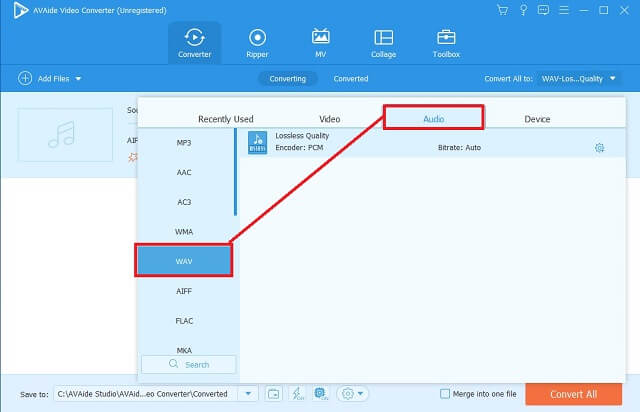
Vaihe 4Aloita muunnos
Voit aloittaa muuntamisen painamalla Muunna kaikki -painiketta, joka sijaitsee käyttöliittymän oikeassa alakulmassa. Odota sen nopeaa muunnosprosessia ja tarkista sitten valmiit tiedostot.
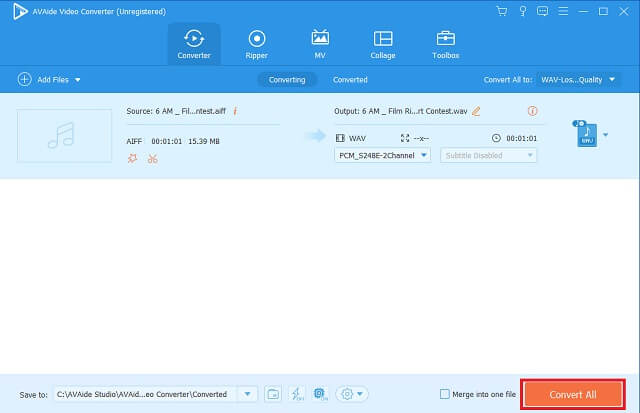
Vaihe 5Tarkista valmiit tiedostot
Jatka kohtaan Muunnettu -välilehteä tarkistaaksesi valmiit tiedostot. Muunnetut tiedostot tallennetaan myös tietokoneellesi. Napsauta muunnettujen tiedostojen vieressä olevaa kansiota löytääksesi tiedoston määränpään suoraan tietokoneeltasi.
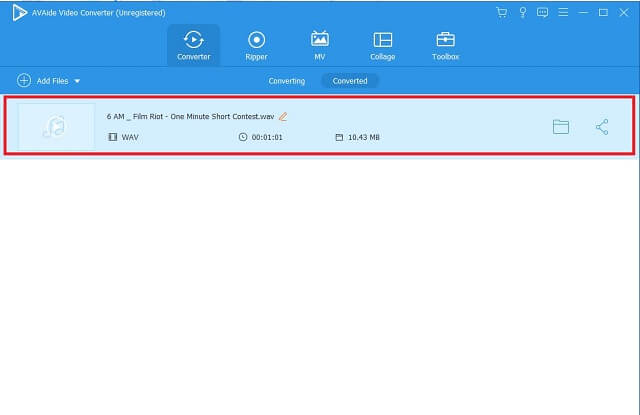
Osa 2. 2 yleistä ratkaisua AIFF:n muuntamiseksi WAV:ksi Macissa ilmaiseksi
1. iTunes
iTunes on toiseksi paras vaihtoehto muuntaa AIFF WAV:ksi Macilla ilmaiseksi. Äänen muuntamisen lisäksi siinä on sisäänrakennettu iTunes Store, josta voit käyttää podcasteja, musiikkivideoita, äänikirjoja ja niin edelleen. iTunesin avulla voit muuntaa eri tiedostotyyppejä, mukaan lukien suojaamattomat WMA-tiedostot, AAC-, AIFF-, Apple Lossless-, MP3-, WAV- tai minkä tahansa edellä mainitun äänikoodekkeiksi. Tässä ovat vaiheet, jotka on noudatettava, jos haluat muuntaa AIFF:n WAV:ksi iTunesissa.
Vaihe 1Avaa iTunes laitteellasi
Ensinnäkin, etsi Tiedosto asetus valikkorivillä, joka sijaitsee työkalun vasemmassa reunassa. Klikkaa Muuntaa -painiketta.
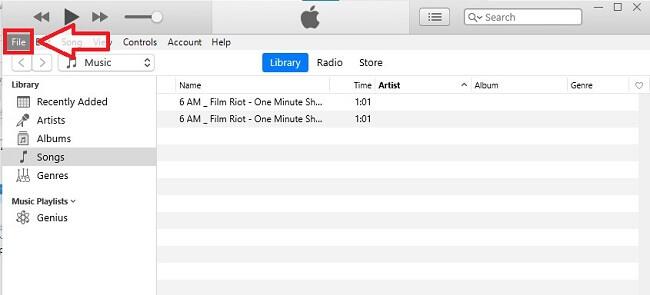
Vaihe 2Vaihda äänimuotoon
Napsauta muotojen luettelosta Luoda sisään WAV versio -painiketta.
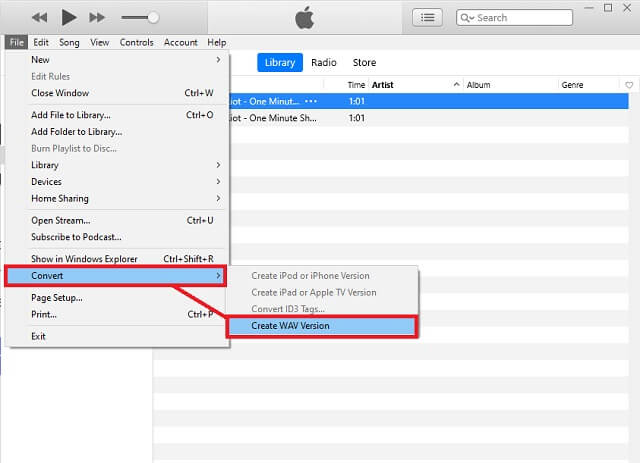
2. Audacity
Toinen suosittu työkalu, joka on myös ihanteellinen muuntamiseen, on Audacity. Se on digitaalinen äänieditori ja tallennussovellusohjelmisto. Se on ladattava AIFF-WAV-muunnin ilmaiseksi, josta on epäilemättä apua. Tämän editorin avulla on helppo muuntaa ja luoda äänitiedostoja, kuten musiikkia, podcasteja ja muita ääniprojekteja. Lisäksi se on yhteensopiva sekä Windows- että Mac-käyttöjärjestelmien kanssa. Kokeile tätä seuraamalla alla annettuja ohjeita.
Vaihe 1Asenna sovellus
Napsauta yllä olevassa valikkopalkissaTiedosto -painiketta. Jatka napsauttamalla Viedä -painiketta muuntaaksesi.
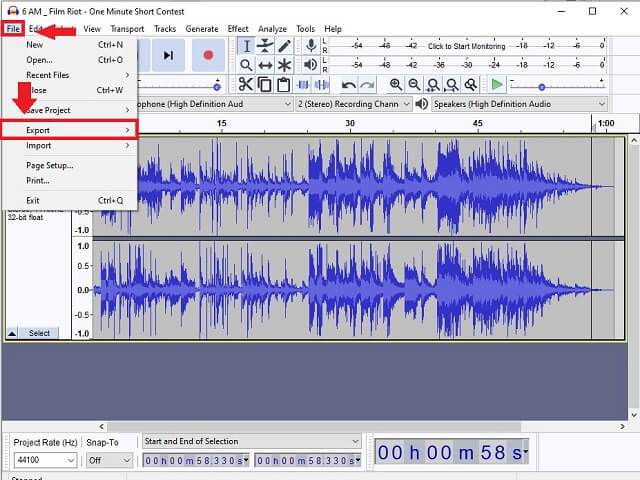
Vaihe 2Muodon säätäminen
Kun olet napsauttanut, etsi Vie WAV-muodossa -painiketta ja napsauta sitä.
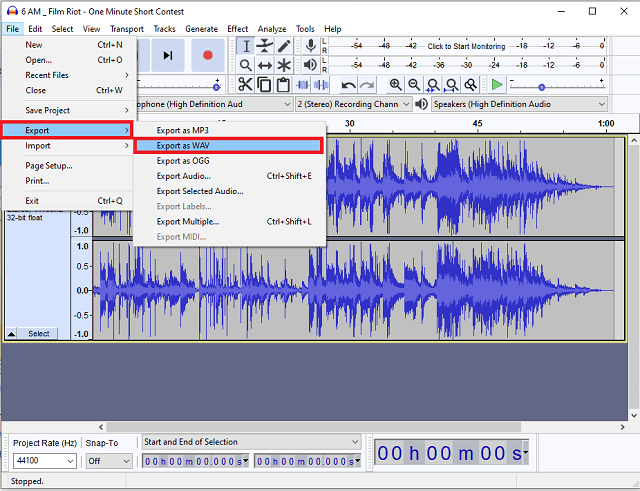
Osa 3. Yksinkertaisimmat tavat muuntaa AIFF WAV Online -muotoon
AVAide ilmainen videomuunnin
Online-AIFF-WAV-muuntimen käyttäminen ilman laadun heikkenemistä on käytännöllinen ratkaisu tiedostojen muuntamiseen. Mitä tulee muuntamiseen, AVAide ilmainen videomuunnin hallitsee ylimpänä. Se on myös täysin ilmainen, ja se tarjoaa jatkuvasti korkealaatuisia tuloksia. Tämä erinomainen työkalu ei sisällä vesileimoja, toisin kuin mikään muu online-työkalu. Se, että jopa ei-tekniset ihmiset voivat käyttää sitä, on myös valtava plussa.
AVAide ilmainen videomuunnin on myös yleisön suosikki, koska se tarjoaa erilaisia tiedostomuotoja, joista valita. AVAiden komennot varmistavat nopean muunnosprosessin maksimaalisella tiedosto- ja tietoturvalla, joten sinun ei tarvitse huolehtia virheistä. Ilman sen enempää, ohjeet cAIFF:n muuntaminen WAV:ksi verkossa on lueteltu alla avuksesi.
Vaihe 1Hanki Launcher tietokoneellesi
Lyö LISÄÄ TIEDOSTOSI -painiketta ja lataa käynnistysohjelma heti. Napsauta näkyviin tulevassa ikkunassa ladata painiketta sitten Avata.
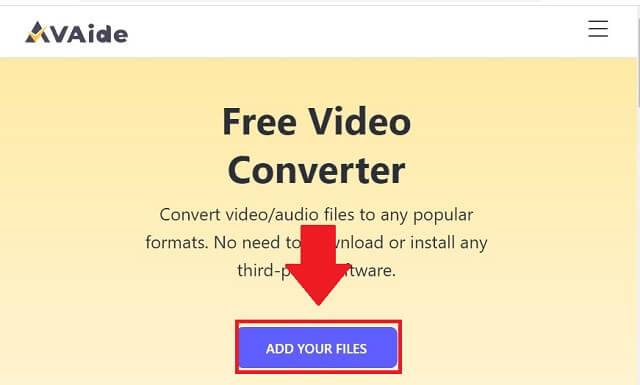
Vaihe 2Tuo AIFF-tiedostosi
Lataa AIFF-tiedostosi sen jälkeen, kun olet hankkinut käynnistysohjelman. Lyö LISÄÄ TIEDOSTOSI -painiketta uudelleen ladataksesi alkuperäisen tiedostosi, ja napsauta sitten Lisää tiedosto -painiketta käyttöliittymässä lisätäksesi lisää tiedostoja.
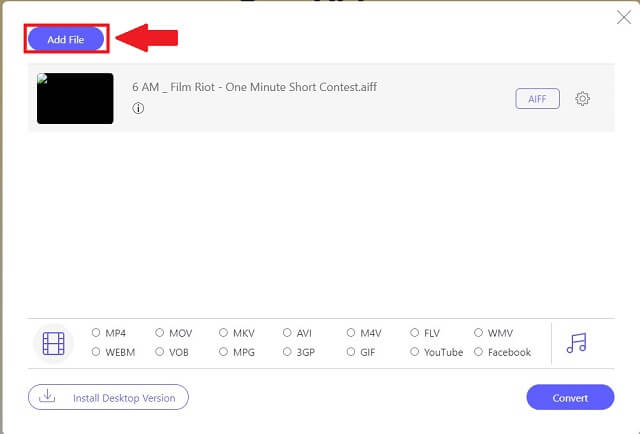
Vaihe 3Aseta tiedostot WAV-muotoon
Valitse WAV tiedostomuoto käyttöliittymän alareunassa olevista äänimuodoista.
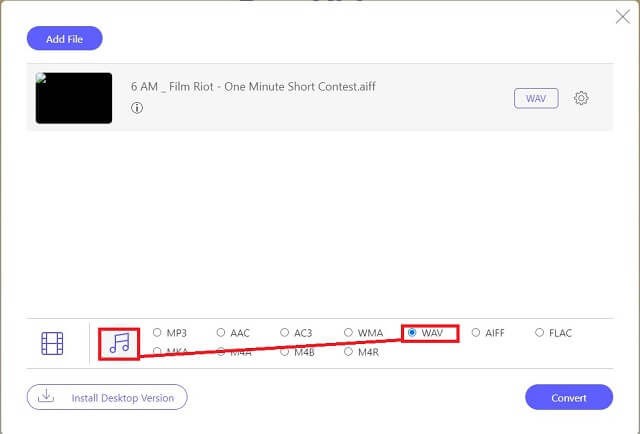
Vaihe 4Aloita muunnos
Voit aloittaa muuntamisen heti asennuksen jälkeen. Klikkaa Muuntaa -painiketta käyttöliittymän oikeassa alakulmassa ja odota sitten välittömän muunnosprosessin päättymistä.
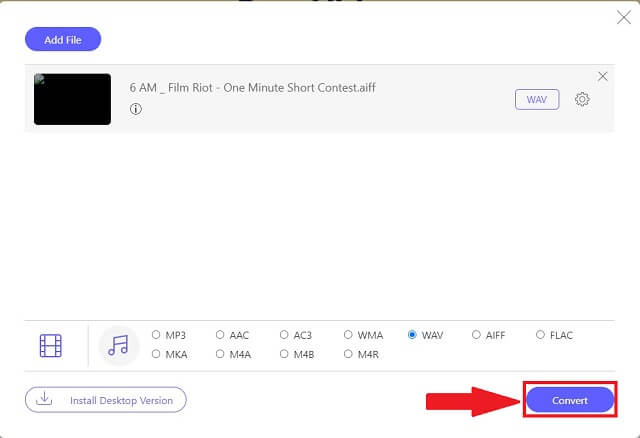
merkintä: Muunnetut tiedostot on tallennettu tietokoneellesi. Voit etsiä pysäytyskuvaa napsauttamalla Kansion kuva tiedostosta.
Osa 4. AIFF:n ja WAV:n vertailu
Riittävä tietämys kahdesta tiedostomuodosta auttaa sinua päättämään muutoksen tekemisestä. Tässä osassa näet kuinka AIFF ja WAV eroavat toisistaan. Alla on vertailutaulukko viitteellesi.
- Yksityiskohdat
- Laajennus
- Kategoria
- Kehittäjä
- Kuvaus
- Etu
- Epäkohta
| AIFF | WAV |
| .aiff | .wav |
| äänitiedosto | äänitiedosto |
| Apple Inc. | IBM & Microsoft |
| ◆ Häviötön ja pakkaamaton ◆ Vie noin 10 Mt ääntä minuutissa | ◆ Häviöttömässä muodossa ◆ Uskomattoman joustava ja helppo muokata |
| Korkea resoluutio | Voidaan pelata melkein kaikilla laitteilla, mukaan lukien Mac- ja Windows PC -tietokoneet |
| Maksettu Applen laitteilla, kuten iPhonella ja Macilla, joissa on OS X | Vie noin 10 Mt ääntä minuutissa |
Osa 5. Usein kysyttyä AIFF:stä ja WAV:sta
Onko WAV parempi kuin MP3?
Kyllä, WAV tarjoaa paremman äänenlaadun, kun taas MP3 ei sisällä kaikkea alkuperäistä äänidataa.
Mitkä ovat AIFF:n haitat?
AIFF-tiedostot vievät paljon enemmän tallennustilaa kuin mikään muu muoto. Jokaista kappaleen minuuttia kohden tarvitaan 10 Mt tallennustilaa.
Käytänkö aikaa AIFF:n muuntamiseen WAV:ksi?
Se määräytyy käyttämäsi työkalun mukaan. Monet käyttäjät suosittelevat AVAide Video Converteria parhaana työkaluna muuntaa AIFF WAV-tiedostomuotoon 30 kertaa nopeammin kuin muut työkalut.
Tämän artikkelin yhteenvetona on erittäin tärkeää valita luotettava AIFF-WAV-muunnintyökalu. Valitse viisaasti, mikä ratkaisu tarjoaa sinulle nopean ja helpon muunnoskokemuksen. The AVAide Video Converter on kätevin ja käytännöllisin hankittava ohjelmisto, kuten tässä artikkelissa osoitetaan. Se on aidosti näyttänyt ja luonut poikkeuksellisen tuloksen verrattuna iTunesiin ja Audacityyn. Lataa se vapaasti, kokeile sitä ja ylläty iloisesti.
Täydellinen videotyökalupakkisi, joka tukee yli 350 formaattia muuntamiseen häviöttömään laatuun.
Muunna WAV-muotoon
- Muunna AVI WAV:ksi
- Muunna AMR WAV:ksi
- Muunna AIFF WAV:ksi
- Muunna M4A WAV:ksi
- Muunna AAC WAV:ksi
- Muunna FLAC WAV:ksi
- Muunna AC3 WAV:ksi
- Muunna MP4 WAV:ksi
- Muunna MOV WAV:ksi
- Muunna MKV WAV:ksi
- Muunna M4V WAV:ksi
- Muunna FLV WAV:ksi
- Muunna WMV WAV:ksi
- Muunna WebM WAV:ksi
- Muunna WMA WAV:ksi
- Muunna VOB WAV:ksi
- Muunna SWF WAV:ksi
- Muunna OGG WAV:ksi
- Muunna MTS WAV:ksi
- Muunna MPEG WAV:ksi
- Muunna CAF WAV:ksi
- Muunna APE WAV:ksi




